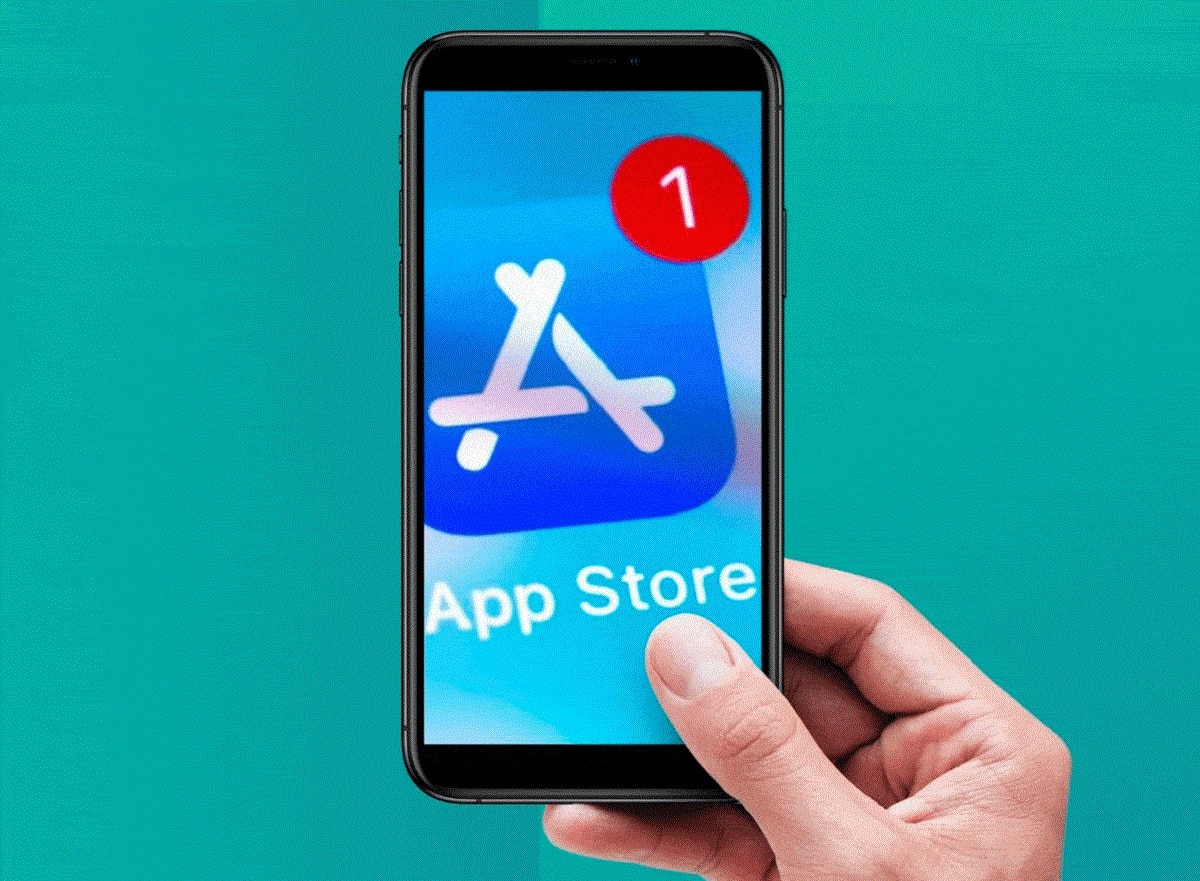
Saat Anda mendapatkan telepon baru, salah satu hal pertama yang ingin Anda mulai lakukan adalah unduh semua aplikasi yang Anda miliki dan dengan demikian dapat menikmatinya. Namun, terkadang kesalahan dihasilkan bahkan untuk memperbarui yang sudah Anda instal, ini karena berbagai faktor.
Tetapi, jika Anda benar-benar peduli dengan situasinya dan terus-menerus bertanya pada diri sendiri tentangMengapa saya tidak dapat mengunduh aplikasi dari iPhone saya? Di bawah ini kami akan menjelaskan kemungkinan penyebabnya, dan semua solusi yang dapat Anda lakukan agar Anda tidak ketinggalan aplikasi apa pun.
Mengapa saya tidak dapat mengunduh aplikasi dari perangkat saya?
Mungkin ada banyak alasan mengapa toko aplikasi Anda bahkan tidak mengizinkan Anda mengunduh apa pun kesalahannya bisa sangat besar sehingga Anda tidak dapat memperbarui yang sudah Anda sertakan di telepon Anda.
Meskipun ini mungkin situasi di mana Anda memiliki banyak keraguan, Anda tidak perlu khawatir, di sini Anda akan mengetahui solusi untuk semua ini, yang terbaik adalah tidak hanya satu, ada banyak, dan karena itu Anda dapat memilih salah satunya. untuk preferensi Anda, ya, Anda harus melakukannya setelah Anda mengetahui akar masalahnya. Jadi dengan mempertimbangkan hal ini, beberapa penyebabnya adalah sebagai berikut:
- Jangan masuk ke akun Apple.
- Tidak memiliki koneksi internet yang baik baik dengan data seluler atau jaringan Wi-Fi.
- Gagal langsung di aplikasi.
- Kerusakan toko aplikasi.
- Memiliki opsi pembatasan aktif.
- Perangkat usang.
Apa solusi untuk mengunduh aplikasi tanpa masalah?
Mengetahui semua penyebab memudahkan untuk menemukan solusi yang dapat membantu Anda mengatasi masalah tersebut. Seperti disebutkan di atas, ada banyak opsi yang harus Anda pilih, dan kami serahkan kepada Anda di bawah ini:
Masuk dengan ID Apple Anda
Sering kali masalahnya adalah karena Anda memiliki ponsel baru, dan tetap saja Anda tidak masuk ke akun ID Apple Anda, tanpa ini, Anda tidak dapat mengunduh aplikasi apa pun. Untuk melakukan prosesnya, Anda hanya perlu mengklik tombol yang terletak di pojok kanan layar, saat Anda masuk ke App Store dan memasukkan data pribadi Anda, Jika Anda tidak memiliki akun, Anda harus membuatnya. karena ini adalah satu-satunya cara Anda dapat mulai mengunduh aplikasi.
Periksa koneksi Anda
Apa pun jenis koneksi yang Anda miliki, Anda harus memverifikasinya, karena jika tidak aktif, tidak mungkin untuk mulai mengunduh aplikasi apa pun. Selain itu, aspek penting adalah mengevaluasi kualitas koneksi, karena tidak ada gunanya terhubung tetapi jangkauan jaringannya buruk.
Mulai ulang aplikasi
Memulai ulang aplikasi adalah opsi lain yang Anda miliki jika Anda tidak dapat memperbaruinya, atau menyelesaikan pengunduhan. Jika Anda memiliki salah satu ponsel terbaru, Anda harus membaca iPhone X Max, untuk mengetahui secara detail bagaimana Anda dapat meresetnya.
Dalam kasus model lama Anda harus tekan lama ikon aplikasi, dan beberapa opsi muncul: »lanjutkan unduhan, jeda, atau batalkan». Jika unduhan telah dijeda, Anda harus menekan opsi pertama, namun jika masalah berlanjut, Anda dapat menjeda dan melanjutkan lagi hingga berfungsi.
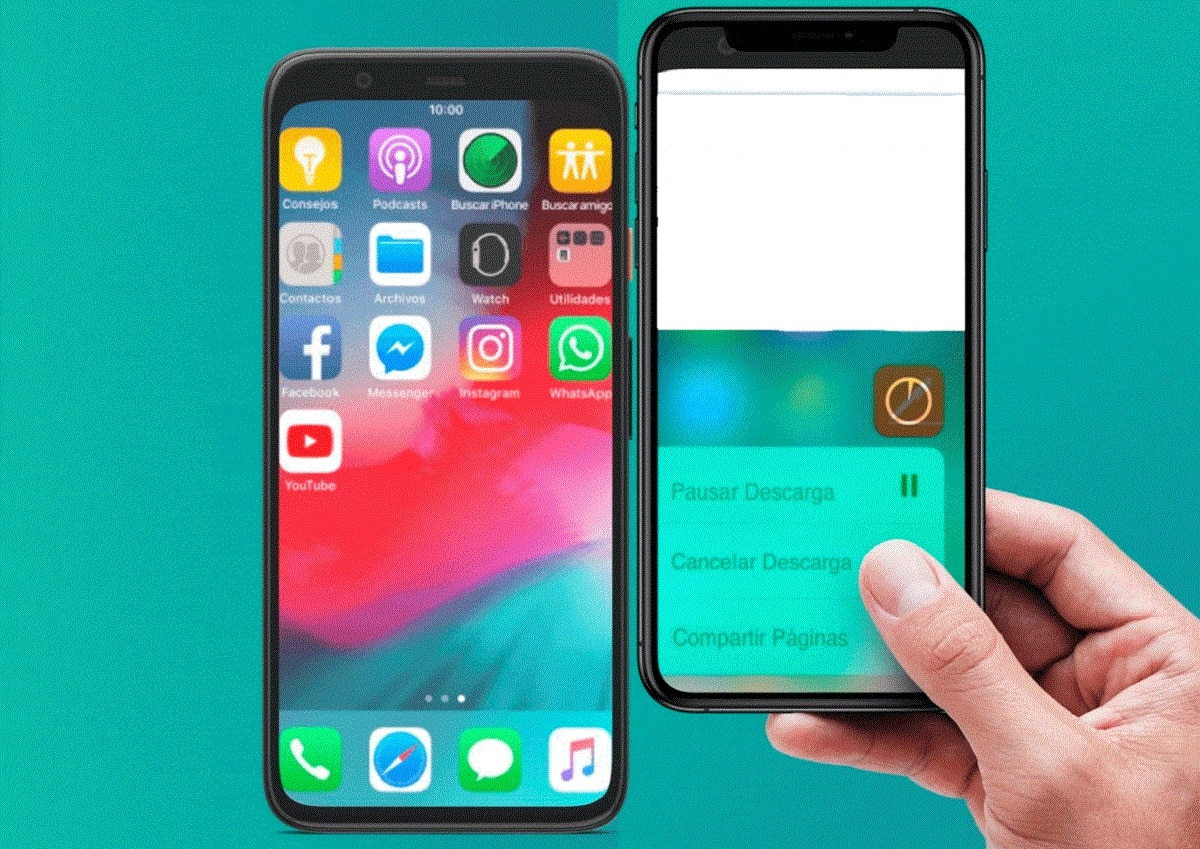
Nyalakan ulang perangkat
Jika Anda melihat garis putih muncul di layar Anda atau warnanya mulai memudar saat Anda ingin mengunduh aplikasi, kemungkinan besar operasinya dihentikan sementara atau ada masalah yang dapat diselesaikan dengan memulai ulang. Anda hanya perlu me-restart, dan setelah menyala, masuk ke App Store lagi, dan mulai mengunduh lagi.
tutup sesi Anda
Jika masalah masih belum teratasi, alternatif lain yang dapat Anda terapkan adalah keluar dari akun Anda di App Store, ini juga merupakan proses yang sederhana. Anda harus memasukkan pengaturan telepon, cari opsi »iTunes Store dan App Store», sesampai di sana, Anda harus memilih ID Apple, dan ''Keluar'.
Setelah ini, apa yang harus Anda lakukan adalah masuk ke akun Anda, dan coba lagi untuk mengunduh aplikasi Anda. Dengan menggunakan metode ini, masalah diselesaikan dengan cepat, karena sering kali kesalahan dihasilkan dalam pengoperasian toko aplikasi.
bersihkan cache
Pilihan lain untuk mengatasi masalah tidak bisa mengunduh aplikasi di iPhone Anda adalah bersihkan cache App Store. Ketika Anda melakukan ini, Anda perlu memastikan bahwa semua cache yang disimpan dibersihkan, sehingga app store mulai menunggu unduhan lagi tanpa kesalahan.
Pastikan Anda memiliki ruang penyimpanan
Dalam banyak kesempatan masalahnya tidak terlalu serius, dan itu disebabkan oleh perangkat seluler Anda tidak memiliki cukup ruang untuk menyimpan aplikasi. Untuk alasan ini, sebelum memulai pengunduhan, Anda harus memastikan bahwa bobot aplikasi kurang dari batas Anda.
Selalu perbarui iPhone
Perusahaan Apple sering diperbarui dengan tujuan memberikan layanan yang lebih baik kepada penggunanya. Inilah sebabnya mengapa pembaruan perangkat tersedia dengan cepat dan mudah, sering kali dilakukan secara otomatis, namun, ada kasus di mana tidak.
Saat itulah Anda harus pastikan iPhone Anda memiliki pembaruan versi terbaru, karena itu juga memengaruhi pengunduhan beberapa aplikasi, terutama jika itu adalah model yang sangat lama.
Nonaktifkan pembatasan
Pembatasan bekerja dengan tujuan memblokir beberapa fungsi telepon, salah satu opsi terkait dengan pengunduhan aplikasi. Jika aktif, kemungkinan besar App Store tidak berfungsi dengan benar, atau jangan mengunduh aplikasi apa pun.
- Untuk memverifikasi informasi ini, Anda harus memasukkan pengaturan telepon, lalu klik »Umum», »Aksesibilitas» dan tempatkan kode yang diminta.
- Di menu instalasi aplikasi, Anda harus memeriksa apakah tombol slider hidup atau mati. Dengan cara ini, Anda dapat mengetahui apakah aplikasi diblokir atau tidak.
- Jika menyala atau hijau, Anda harus menggesernya hingga tampak mati.
Kembalikan pengaturan pabrik
Jika belum ada alternatif sebelumnya yang berhasil untuk Anda, Anda harus menggunakan yang ini. Ini adalah salah satu metode terbaik dan terlengkap untuk memperbaiki masalah.
Setel ulang pengaturan telepon Ini adalah salah satu opsi terbaik, namun tidak semua pengguna didorong untuk melakukannya. Bagaimanapun, prosesnya sangat sederhana:
- Buka pengaturan ponsel Anda "Umum".
- Lalu tekan opsi »Setel ulang'.
- Di sana, Anda harus memilih »Halo'.
- Akhirnya mereka meminta kata sandi, Anda harus meletakkannya dan mengonfirmasi prosesnya.
Jika tidak berhasil, opsi terakhir bisa hapus semua konten di ponsel, yang tidak sama dengan mengatur ulang pengaturan. Namun, Anda harus ingat bahwa informasi di iPhone Anda akan dihapus sepenuhnya.
- Masukkan pengaturan dari telepon, seperti pada langkah sebelumnya.
- Dan, alih-alih menekan opsi reset, Anda harus mengklik » Hapus konten dan pengaturan'.
- Terakhir, Anda harus memasukkan kata sandi dan mengonfirmasi aktivitas.